
こんにちは。お小遣いガイド管理人Hukuです。
なんと、このサイトは今月で1周年を迎えます!!!
それを機にレンタルサーバーの引っ越しを決行いたしました。
初めてのお引越しということで、かなり手間取りました。
お引越しにかかった日数、なんと8日。← ※普通にやれば半日でできます。
ミスは多発、エラーも多発。
できることならもう二度とやりたくありません・・・orz
一年前の私はワードプレスって何?状態だったので、
ブログで稼ぐというイメージが持てず、
ウェブライターで記事を書くなら、いっそのことブログで記事を書く時間に費やした方がいいんじゃないの?と気軽な気持ちでサイトを立ち上げました。
エックスサーバーの評判が良いことを知っていましたが、先も見えない見通しがもてない当時の私には敷居が高すぎたんですよね。
だから迷わずさくらレンタルサーバーを選びました。
一年たった今でもさくらレンタルサーバーに対して、不満は全くありません。
ただ、
・エックスサーバーでキャンペーンが行われているということ、
・このドメインの使用者情報の名前が公開されてしまっていたということ、
・複数のサイトを運営していて1つにまとめたかった
・近い将来、必ず引っ越したいという気持ちが強くなってきて、これ以上記事が増える前に移転したい
と思い、引っ越しを決行することにしました。
お得にエックスサーバーを契約する方法
まずはエックスサーバーを利用してみたい!って方に2つお得な情報を紹介します。
1.キャンペーンドメインが貰える

今エックスサーバーでキャンペーンが行われています。
2015年10月2日~2016年3月31日までに新規申し込みをすると、独自ドメインを1個プレゼント&更新費も無料という太っ腹なキャンペーンなんですよ。
しかも、どうやら新規ドメインだけでなく、移管申請を行うことで他のドメイン会社で取得したドメインもキャンペーンドメイン適用になるらしいです。
私はキャンペーンドメインを趣味ブログ用で新規に作成したので確認したわけではありませんが、他サイトを見るかぎり移管申請を行うことで対象となるようです。興味のある方はエックスサーバーへ問い合わせしてみてください。
仮にさくらインターネットで取得したドメインを、キャンペーンドメインとして適用させるとします。
さくらインターネットで発生する更新費用は1,852円です。
その費用は今回エックスサーバーに契約すると契約中は永遠に無料になるんですよ。
更新10回すると、それだけで1万8,520円変わってきます。
サーバーとドメインを同じ業者に一本化できるので管理の煩わしさもありませんし、この機会を逃す手はないですよ。
2.A8.netセルフバックで2858円還元される

A8.netとは、株式会社ファンコミュニケーションズが運営する国内最大規模のアフィリエイト・サービス・プロバイダー(ASP)です。
A8.netには商品・サービスを相手に紹介するだけでなく、自分で利用して報酬を得ることができるセルフバックがあるんです。
なんとA8.netのセルフバックを利用すると今なら2858円還元できるんです。
まずはA8.netに登録後、セルフバック一覧からエックスサーバーと検索してみてください。

そしてセルフバックを行うをクリックすると公式サイトへ飛びますので、そこからはエックスサーバーと契約するだけ2,858円もらえます。数日後、A8.netの通帳に反映していました。
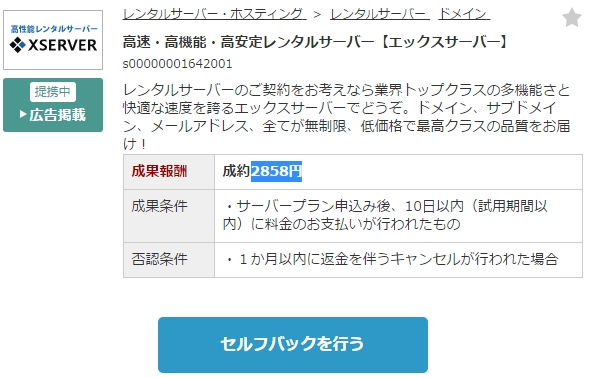
エックスサーバーの契約に関してはポイントサイトの広告よりも高い還元率で設定されていますので、A8.netから契約すると断然お得になりますよ。
エックスサーバーへ引越する手順
さくらインターネットからエックスサーバーへ引越する際、
さくらレンタルサーバー → エックスサーバーへ移転
さくらインターネットで契約したドメイン → エックスドメインへ移管
を行いました。
サーバーの移転とドメインの移転は全く別物と考えた方がいいですね。
私はいずれさくらインターネットの契約を解除したかったので、まるっと両方引越しましたが、作業を分けて落ち着いてから移転したほうがいいかもしれません。
ちなみにエックスサーバーとエックスドメインは両方ともエックスサーバー株式会社が運営しています。そのため、設定をスムーズに行うことができました。
エックスサーバーよりもエックスドメインの方がドメイン更新料金が安く済みますので、エックスドメインへ移管したほうがお得かも。
では、これから検討する方のためにエックスサーバー・エックスドメインへ引越する手順を書いてみました。
- さくらインターネットへドメイン移管申請を出す
- エックスドメインへドメイン移管の手続きを行う
- エックスサーバーと契約する
- エックスサーバーにドメインを追加する
- さくらインターネットからデータファイルをダウンロードする
- さくらインターネットからデータベースをエクスポートする
- エックスサーバーにデータベースをインポートする
- エックスサーバーのindex.htmlを削除する
- エックスサーバーにデータファイルをアップロードする
- エックスサーバーのwp-config.phpを修正する
- エックスサーバーで動作確認を行う
- ネームサーバーを書き換える
こんな流れです。要は、
1.新サーバーの契約、2.ドメインの設定、3.旧サーバーのデータを自分のPCへダウンロード、4.新サーバーに自分のパソコンからデータをアップロード、5.細かい修正と動作確認だけなんです。
作業自体は単純なんですが、特に9.エックスサーバーにデータファイルをアップロードしている最中はエラーが続出して、何度もアップロードし直しをしました。
ホントね、もう、FTPソフトが日本製じゃないだろ・・・ってぐらいエラーエラーエラーの連続でした。
サーバーのお引越しを考えている方は、半日ないし1日まるまる時間をとれる時に作業することをおすすめします。
Thanks!お世話になったサイト
下記の2つのサイトを参考にさせていただきながら、無事サーバー移転させることができました。ありがとうございました!!!
引っ越し(移転)の流れだけでなく必要な知識までまとめられていて、とっても理解しやすかったです。なんとなく流れだけを参考に進めているとエラーが出たときに、自分が何をやっているのか分からなくなるんですよね。しかしこちらのサイトは丁寧に解説されているため、分からなくなっても立ち止まって対処することができました。さくらインターネット以外のサーバーから移転する方も読んでみて損はないですよ!
ブログの移転(さくらインターネット→エックサーバー、エックスドメイン)をしてみました ←現在削除されています。
こちらは私と同じく、サーバーをさくら→エックスサーバーへ移転、ドメインをさくら→エックスドメインに移管する方法をまとめられています。サーバー移転先とドメイン移管先を変えたいんだけどどうしたらいいの?という疑問を解消することができました!
まとめ
初めてのサーバー移転、失敗もいっぱいしたし時間も思った以上にかかったけれど、思い切ってやってみてよかったと今は思っています。
データーファイルをアップロードする時に、エラーが噴出するため、細かくアップロードを行いました。そのおかげで、WordPressがどんな構造?で成り立っているのか知ることができました。バックアップの際にこの知識が生かせそうですね!
▼▼エックスサーバーの利用開始はA8.net経由がお得です!▼▼






 ポイントインカム条件達成で最大400円プレゼント
ポイントインカム条件達成で最大400円プレゼント モッピー条件達成で最大2000円プレゼント(~1/31)
モッピー条件達成で最大2000円プレゼント(~1/31) すぐたま登録だけで300円貰えるキャンペーン実施中
すぐたま登録だけで300円貰えるキャンペーン実施中 ちょびリッチ登録&月末までに1pt以上獲得で250円相当貰える
ちょびリッチ登録&月末までに1pt以上獲得で250円相当貰える
